| |
|
|
Einführung in die
Handhabung
von Splash! an einem Fallbeispiel
|
|
Fallbeispiel: Auf ein Sparbuch wird regelmäßig ein bestimmter Betrag ein- gezahlt. Hinzu kommen die jährlichen Zinsen.
Analyse der relevanten Größen:
Bestandsgrößen: Guthaben
Bestandsänderungsgrößen: Sparrate, Zinsen,
Konstante: Zinssatz
Nach der Begrüßung präsentiert sich Splash! mit dem folgenden Bildschirm:
|
| |
|
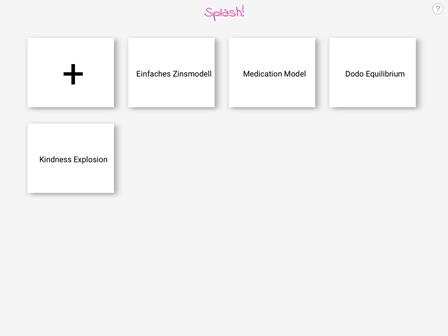
|
|
|
Durch Klick auf das "+"-Symbol eröffnet sich die Möglichkeit, den Bezeichner für ein neues Modell (hier: "Einfaches Zinsmodell") einzugeben.
|
| |
|
|
| |
|
Man gelangt zur Arbeitsfläche. Links findet man Container (Bestandsgrößen), Röhren (Flussgrößen), Schieberegler (für Variable), Variable (oder Konstante, das Programm macht hier keinen Unterschied) und Verbindungen. Die einzelnen Elemente werden angeklickt und durch einen weiteren Klick auf der Arbeitsfläche plaziert. Hier kann ihre Größe sowie ihre Ausrichtung einzeln angepasst werden. Mit einem Doppelklick auf ein Element öffnet sich ein
Eigenschaftsfenster.
|
| |
|
|
| |
|
Dort können Name, Anfgangswerte und Farbe eingestellt werden. Variablen (bzw. Konstanten) können auch mit einem passenden Symbol versehen werden.
|
| |
|
|
| |
|
Auf der rechten Seite finden sich Operatoren, die ebenfalls auf der Arbeitsfläche plaziert werden. In unserem Beispiel handelt es sich um eine Multiplikation. Die Zinsen ergeben sich aus dem Produkt von Guthaben und Zinssatz. Deren Symbole werden automatisch in den Operator integriert, wenn die entsprechenden Verbindungen auf der Arbeitsfläche positioniert werden.
|
| |
|
|
| |
|
Durch Klick auf den Pfeil oben in der Mitte wird die Simulation gestartet.
|
| |
|
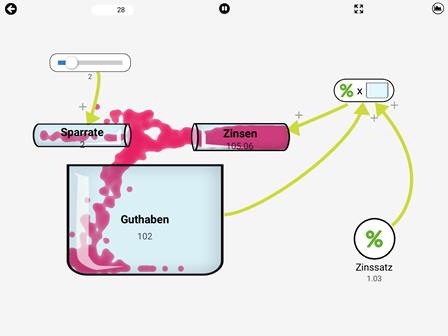 |
| |
|
Klickt man oben rechts auf das Diagramm-Symbol, erhält man parallel die Darstellung der zugeordneten Zeitdiagramme.
|
| |
|
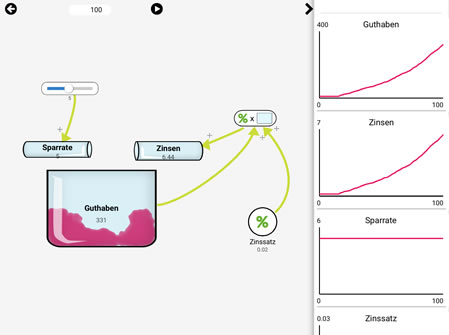 |
| |
|
|
| |
|
Splash! ist für Geräte mit dem MAC-OS- sowie dem Android-Betriebssystem kostenlos erhältlich. Es eigenet sich aufgrund seiner intuitiven Handhabung bereits für Schülerinnen und Schüler ab der 5. Klasse.
|












